PS修出干净的户外情侣写真照片
发布时间:暂无
1.【打开】PS,【导入】素材,【Ctrl+J】复制图层,【滤镜】-【液化】,对人物进行液化调整,具体如图示。

2.【Ctrl+J】复制图层,使用【修复画笔工具】,【Alt】取样,进行涂抹脸部与皮肤瑕疵部分,具体如图示。
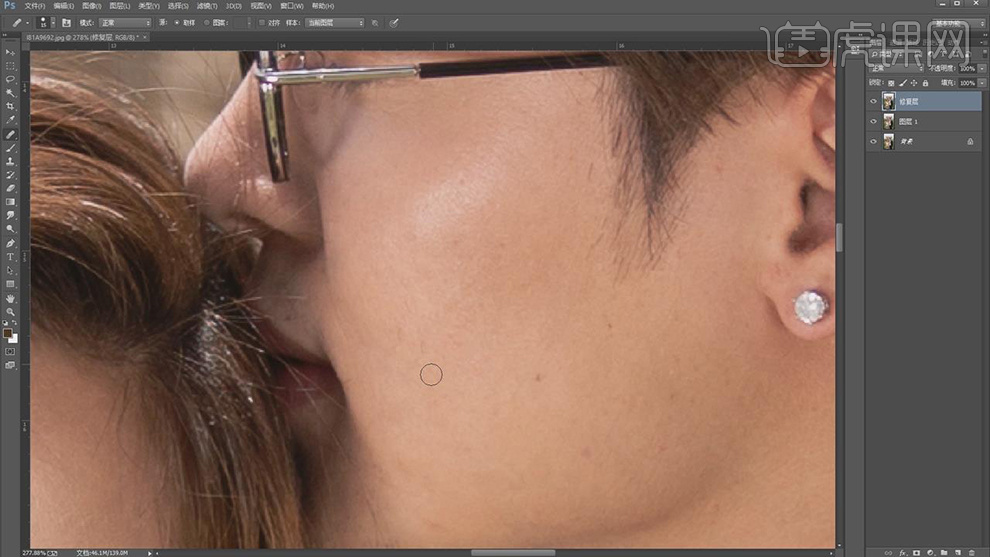
3.使用【仿制图章工具】,【Alt】取样,不透明度78%,进行涂抹衣物,具体如图示。
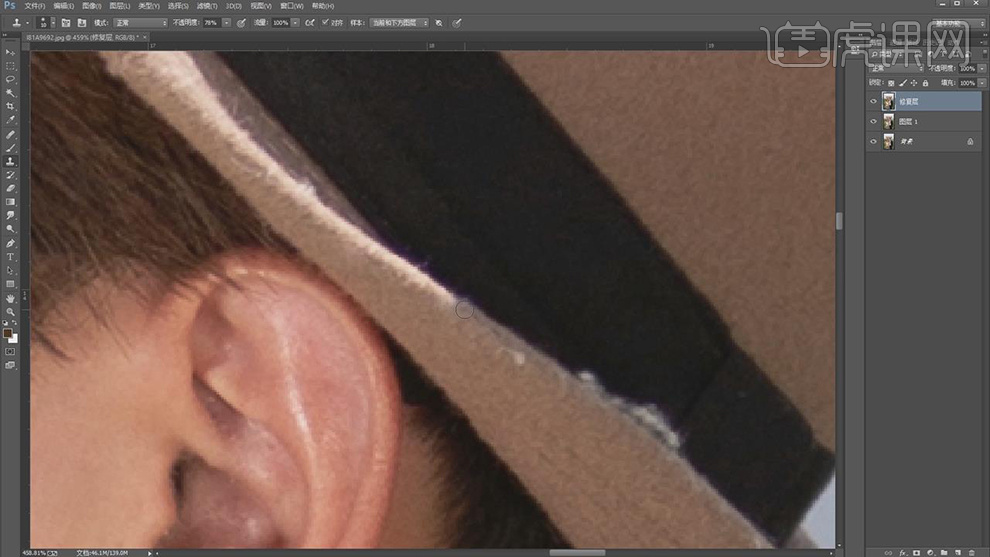
4.使用【魔棒工具】,【容差】11,进行选区衣服,【Shift+F6】羽化2像素,使用【仿制图章工具】,【Alt】取样,进行涂抹,具体如图示。
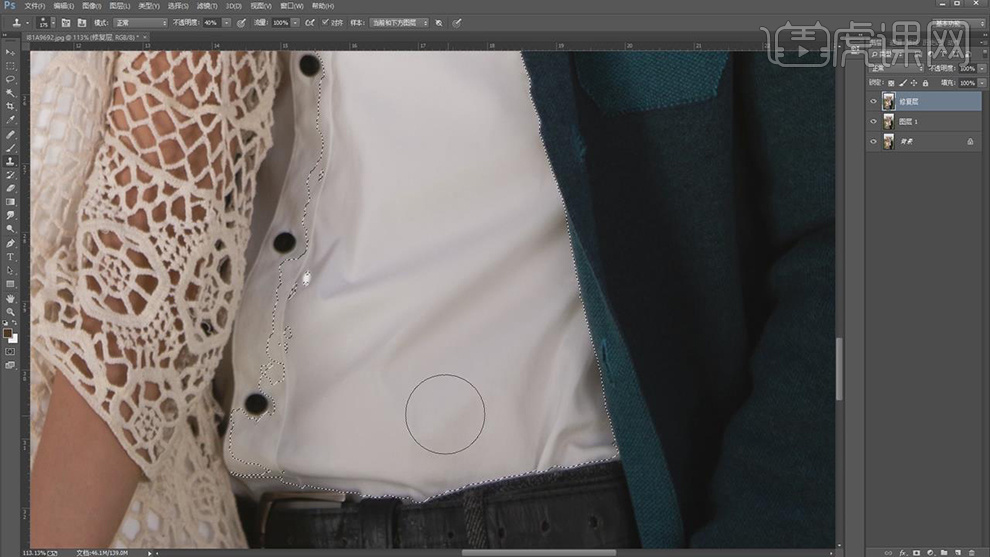
5.【Ctrl+J】复制两个图层,【滤镜】-【模糊】-【高斯模糊】4像素,具体如图示。
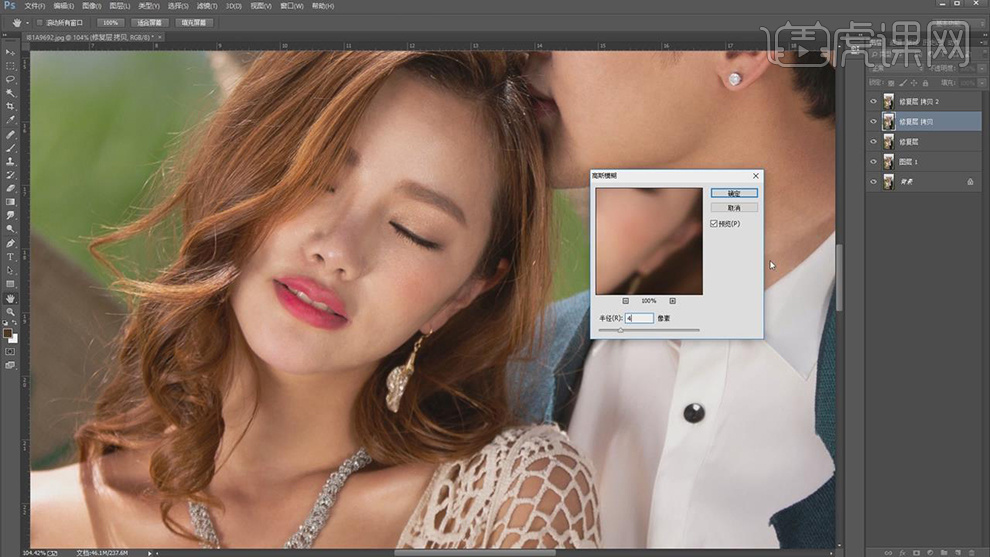
6.【图像】-【应用图像】,调整【图层】修复 拷贝,【混合】减去,【缩放】2,【补偿值】128,调整【图层模式】线性光,具体如图示。
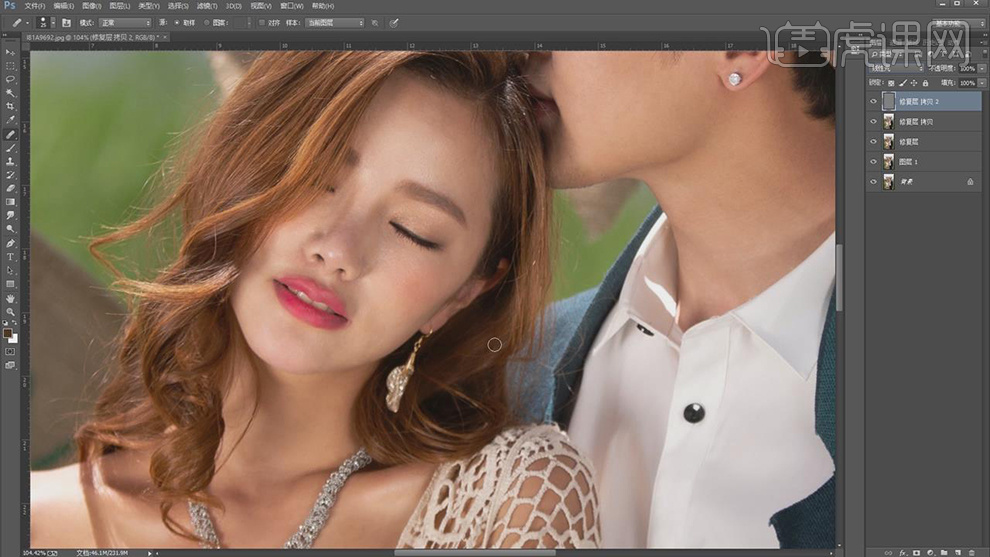
7.【Ctrl+J】复制图层,【滤镜】-【Imagenomic】-【Portraiture】,【吸管】点击皮肤,具体如图示。
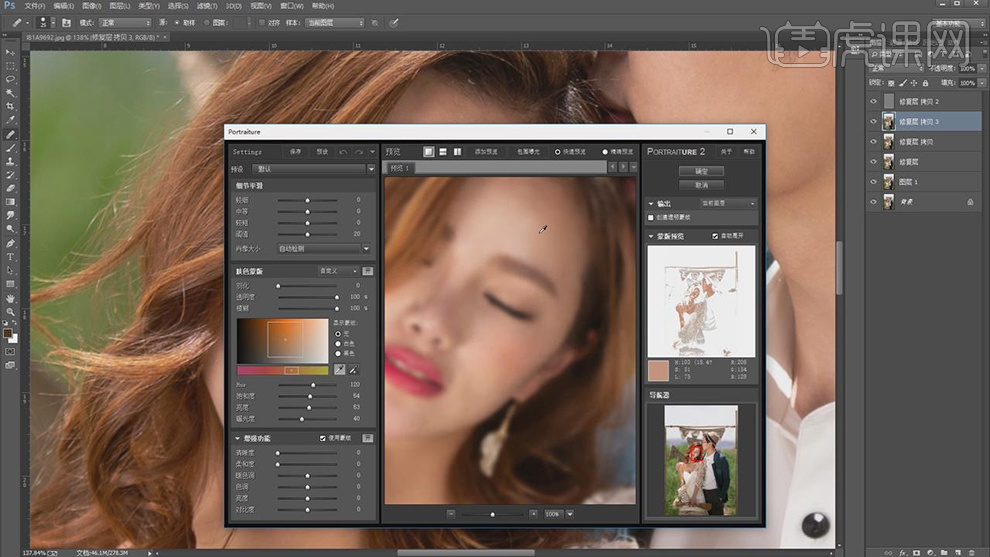
8.按【Alt+单击蒙版】添加黑色蒙版,使用【画笔工具】,白色画笔,不透明度40%,进行涂抹皮肤,具体如图示。
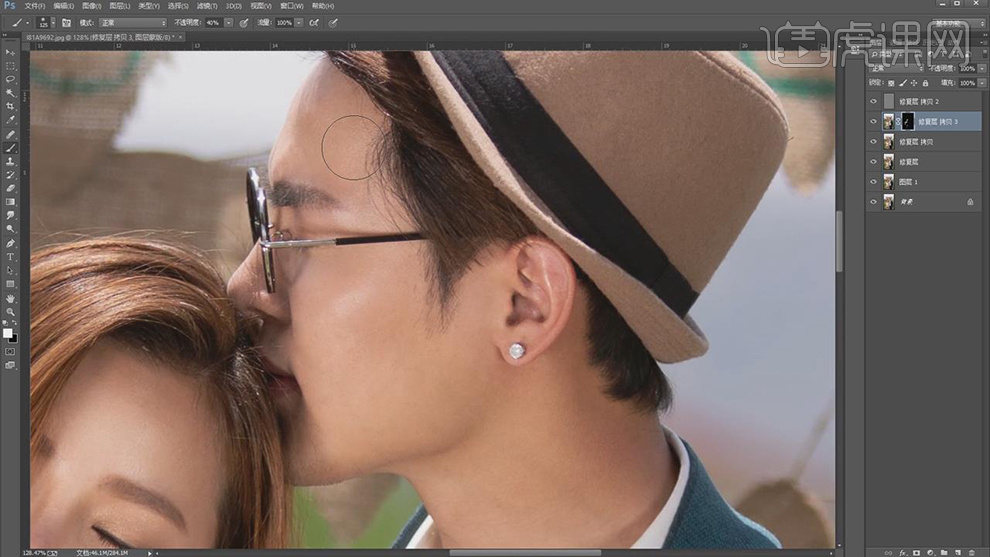
9.【Ctrl+E】合并所选图层,【Ctrl+J】复制图层,使用【仿制图章工具】,【Alt】取样,不透明度20%,进行涂抹脸部与皮肤,具体如图示。
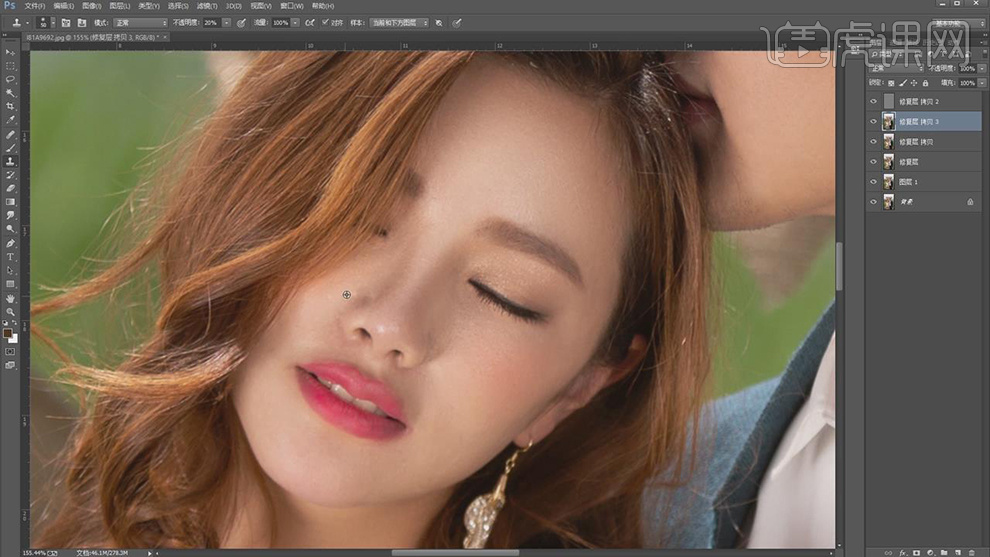
10.新建【图层】,【S】仿制图章工具,【样本】当前和下方图层,【Alt】取样,【不透明度】20%,进行涂抹皮肤,具体如图示。
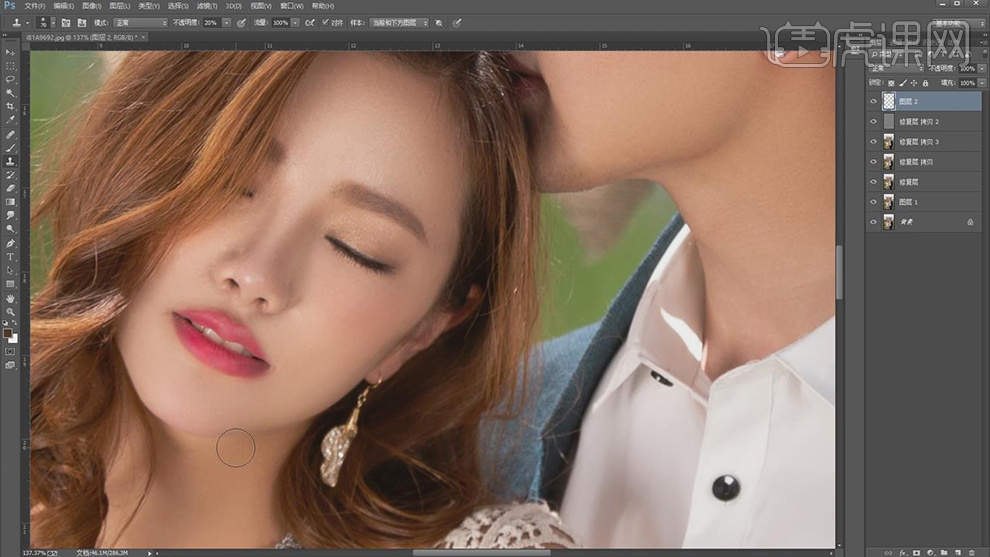
11.按【Q】快速蒙版,使用【画笔工具】,进行选区皮肤,按【Q】退出快速蒙版得到选区,新建【曲线】,进行提亮调整,具体如图示。

12.按【Q】快速蒙版,使用【画笔工具】,进行选区衣服,按【Q】退出快速蒙版得到选区,新建【曲线】,进行提亮调整,具体如图示。

13.新建【色相/饱和度】,调整【红色】+12。【Ctrl+I】蒙版反向,使用【画笔工具】,白色画笔,不透明度40%,进行涂抹皮肤,具体如图示。
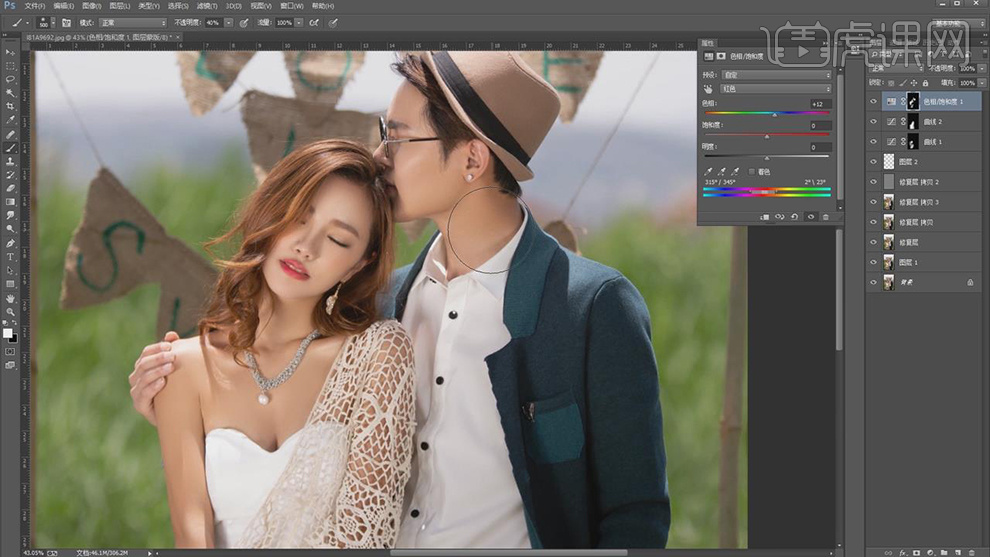
14.【Ctrl+Alt+Shift+E】盖印图层,【滤镜】-【Camera Raw】滤镜,调整【基本】面板参数,具体参数效果如图示。
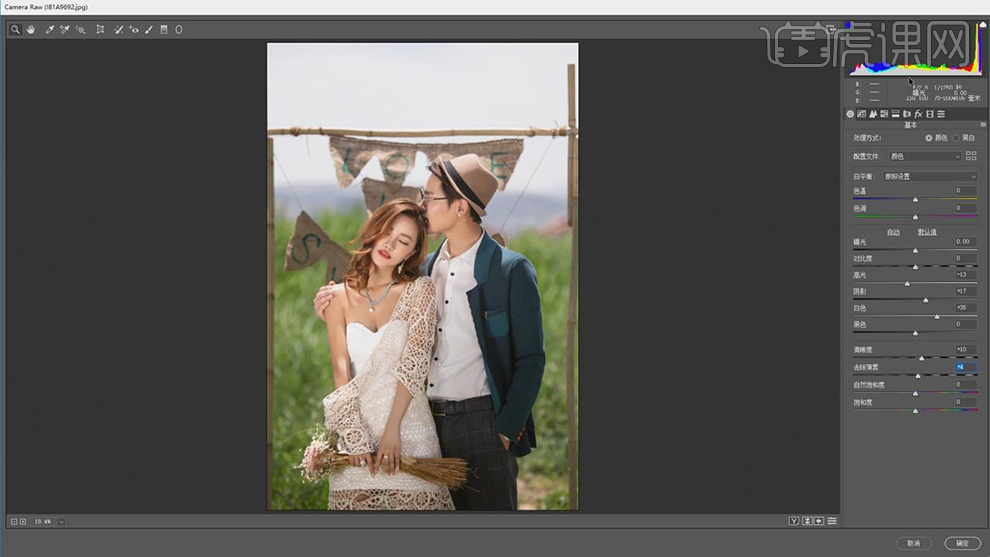
15.【HSL调整】面板,调整【饱和度】参数,具体参数效果如图示。
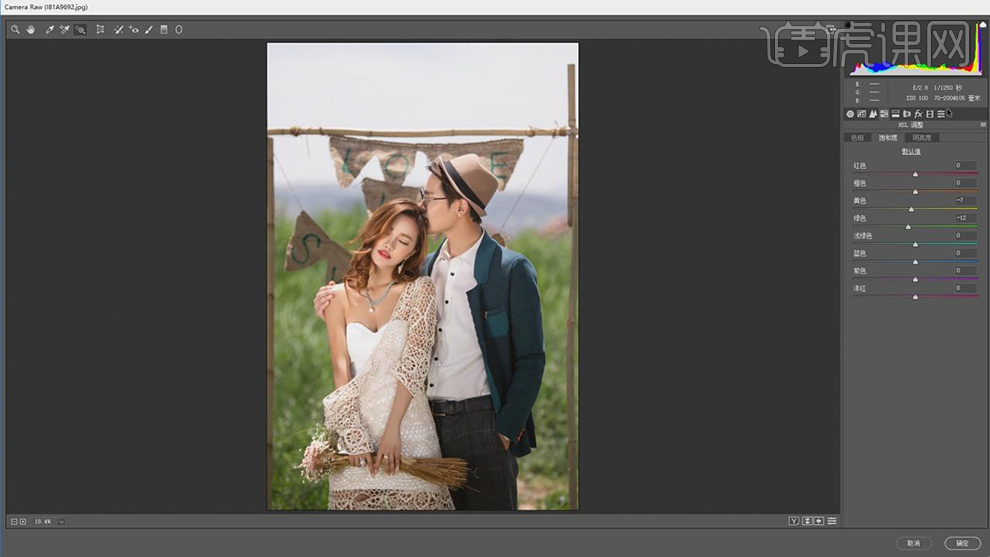
16.【校准】面板,调整【绿原色】与【蓝原色】参数,具体参数效果如图示。
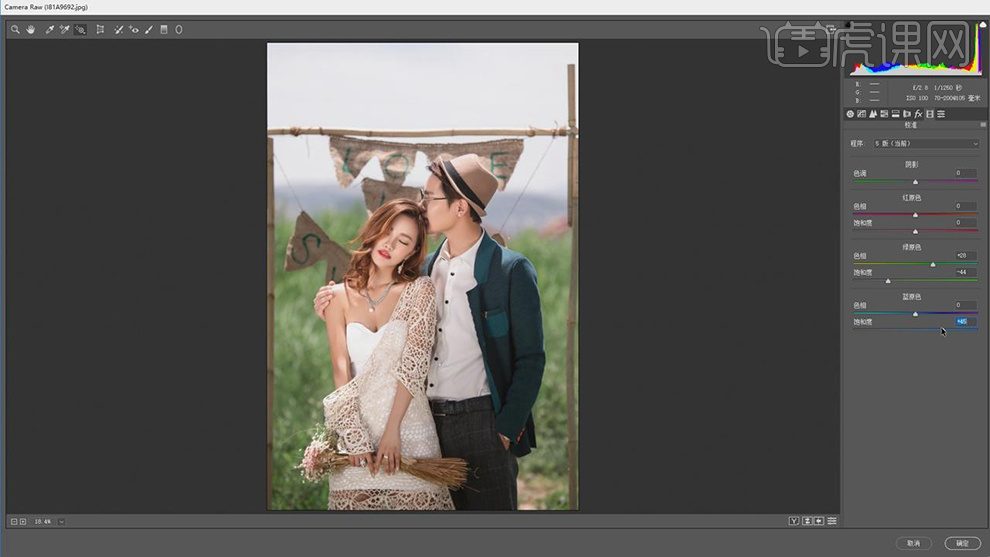
17.【HSL调整】面板,调整【色相】参数,具体参数效果如图示。
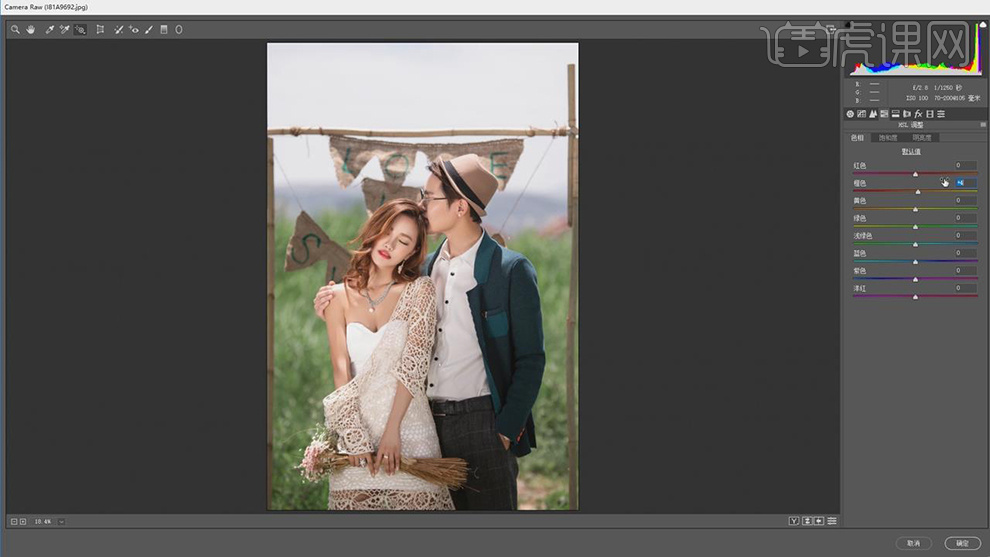
18.【色调曲线】面板,调整【RGB】曲线,具体如图示。
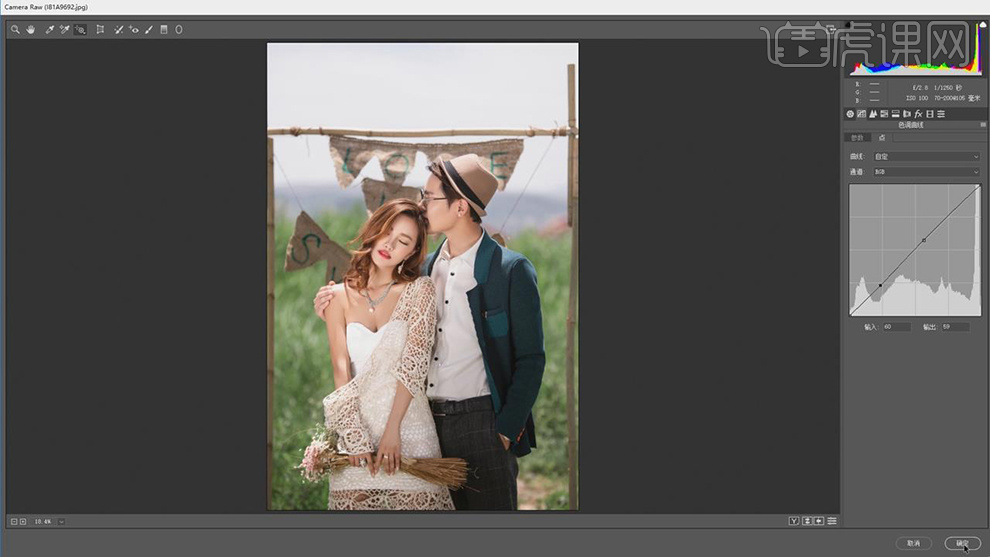
19.【锐化】面板,调整【锐化】参数,具体参数效果如图示。
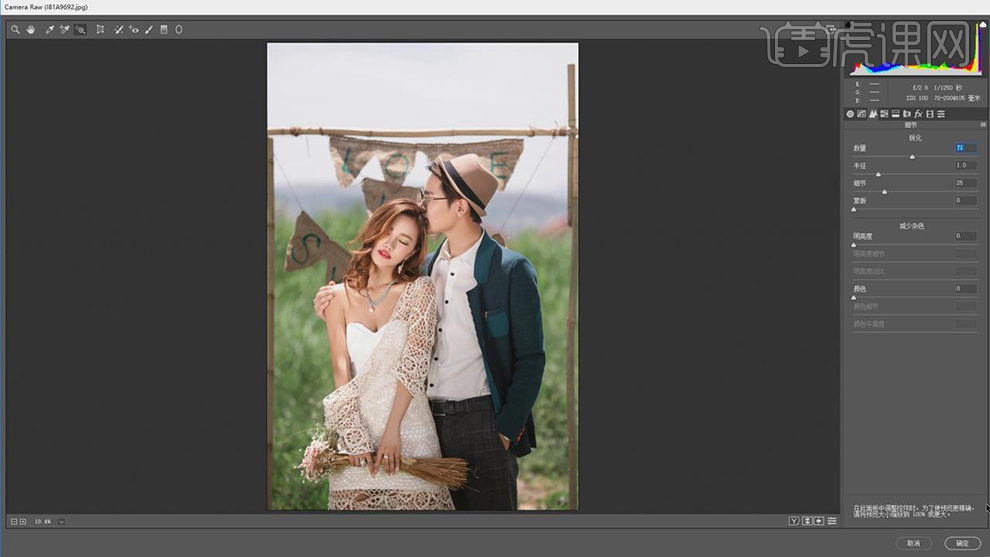
20.【Ctrl+J】复制图层,【滤镜】-【锐化】-【USM锐化】,调整【参数】,具体如图示。

21.最终效果具体如图所示。
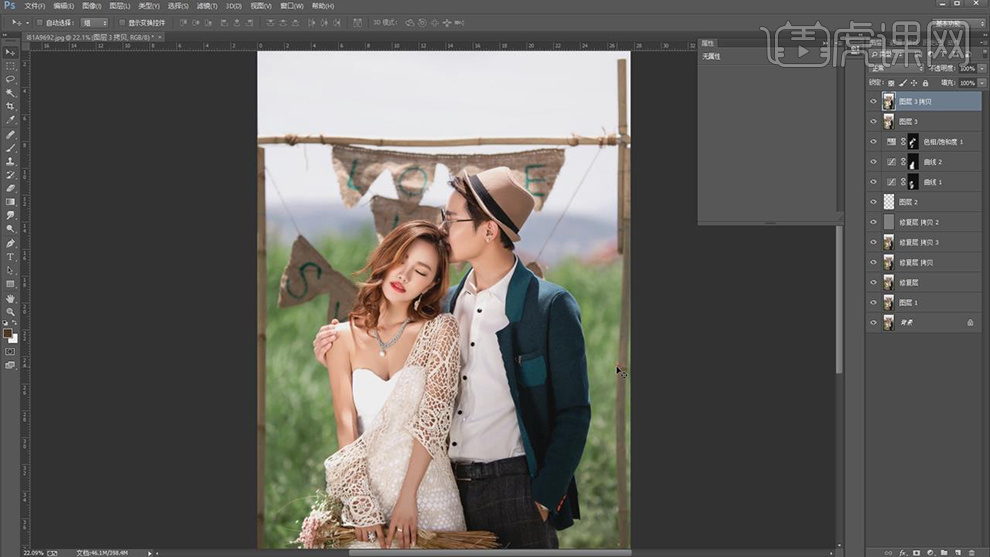
22.最终效果前后对比如图示。







